Atualizado em June 2025: Pare de receber mensagens de erro que tornam seu sistema mais lento, utilizando nossa ferramenta de otimização. Faça o download agora neste link aqui.
- Faça o download e instale a ferramenta de reparo aqui..
- Deixe o software escanear seu computador.
- A ferramenta irá então reparar seu computador.
Vimos como o Windows Task Manager evoluiu do Windows 3 para o Windows 10 e também tocou nas novas funcionalidades que poderíamos esperar ver no Windows 8/10 Task Manager, incluindo o Heat Map. Sem dúvida o Gerenciador de Tarefas é um dos serviços mais utilizados no Windows. Visualizando aplicativos ativos, desligando aplicativos que não respondem, analisando o desempenho do sistema e muito mais, o gerenciador de tarefas é usado para todos.
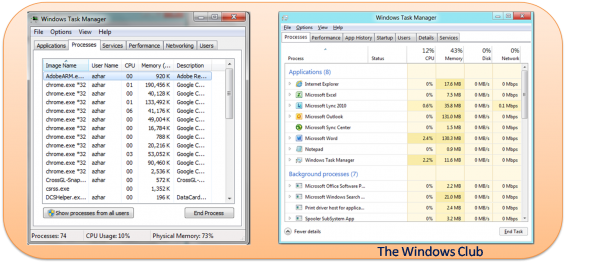
Ryan Haveson, um gerente de programa de grupo, em um post no blog Building Windows 8, afirmou que a equipe avaliou como o Gerenciador de Tarefas é usado pelas pessoas atualmente e então o redesenhou, focando em otimizar para os cenários mais comuns.
Um dos principais avanços no Gestor de Tarefas é o ‘
Mapa de Calor’
. O mapa de calor é projetado para exibir aplicativos e processos que consomem mais recursos do que o esperado. Agora você não precisa verificar os números e dígitos para ter certeza de qual aplicativo está sendo executado além do limite. Isso é algo que eu acho mais interessante.
Os dados de telemetria utilizados para calcular a finalidade do uso repetido do gerenciador de tarefas são usados para verificar as aplicações que precisam de atenção.
Além disso, existem algumas tarefas importantes que ele pode fazer, e elas são:
- O bom de um mapa de calor é que ele permite monitorar anomalias em vários recursos (rede, disco, memória e utilização da CPU) ao mesmo tempo, sem ter que classificar os dados. Assim, ajuda você a diagnosticar e corrigir problemas de desempenho.
- Ele também permite que você encontre o hot spot instantaneamente sem a necessidade de ler números ou entender conceitos ou unidades específicas. Em estudos de usabilidade usa um sistema de rastreamento ocular para testar o que os usuários olharam quando confrontados com várias formas de visualizar essa informação.
- Ele também atua como um indicador de aviso, deixando você saber um bom lugar para começar a procurar se você está experimentando problemas de desempenho.
Saiba mais sobre os recursos do Gerenciador de Tarefas do Windows 8
Bem, o que achas do novo gerente de tarefas?
RECOMENDADO: Clique aqui para solucionar erros do Windows e otimizar o desempenho do sistema
Renan descreve-se como um fã apaixonado do Windows que adora resolver problemas do Windows mais do que qualquer outra coisa e escrever sobre tecnologias MS em geral.